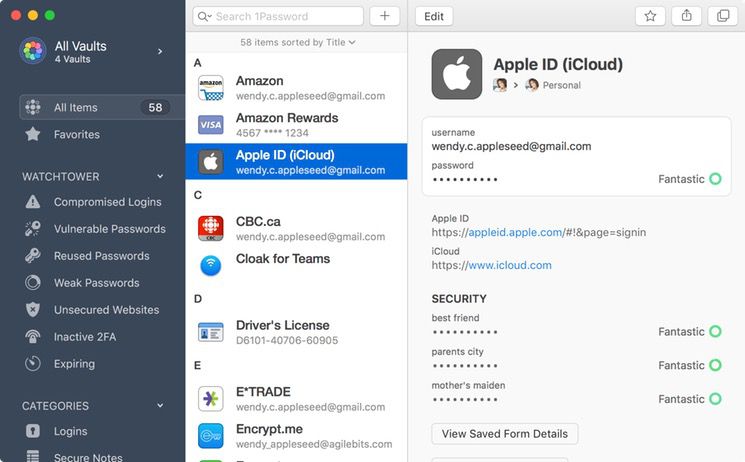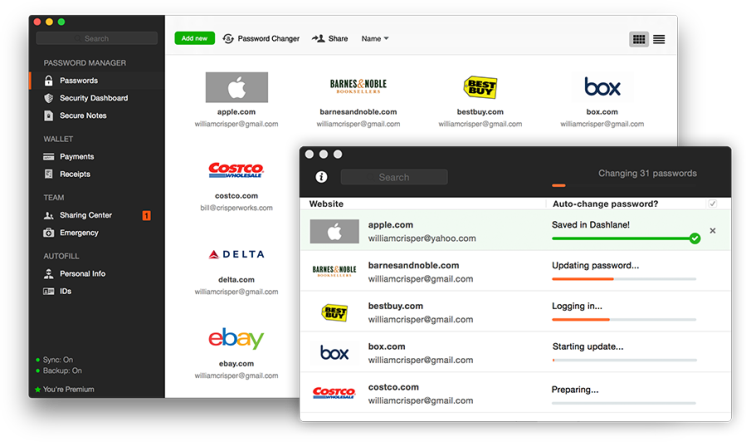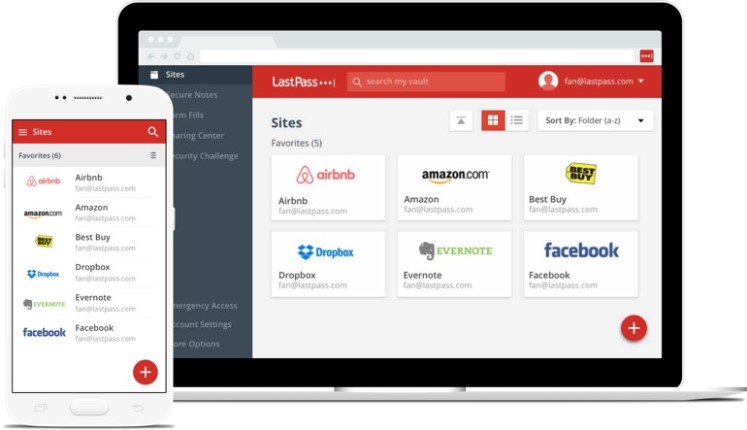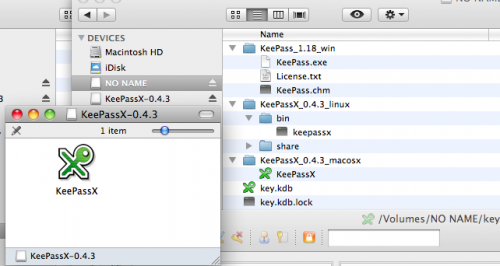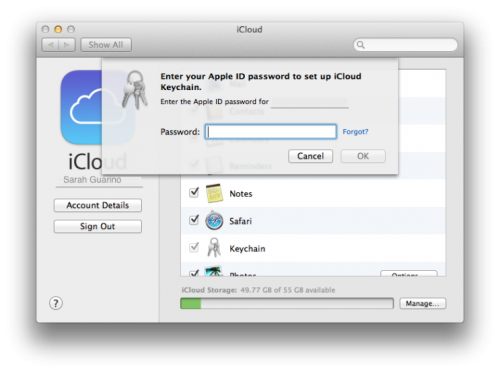Top 5 Password Managers for Mac Revised
Table of Contents
Today’s online life has brought great benefits to the average person. However, it has also created some extra complications. One of them is the massive amount of passwords that people need to manage. Password managers for Mac are apps designed to reduce this burden, as they help the user to store and organize passwords. Here below is a review of the top five password managers available on the market.
1. 1Password
1Password is a commercial tool, with the option of a free 30-day trial. As its name indicates, the idea behind this password keeper for Mac is for the user to remember only one password, called master password, and which allows access to the app’s database. Once access is granted, all other passwords are managed via 1Password. This software uses strong AES-256 encryption to store the passwords.
In addition, the database can be accessed through mobile devices, using fingerprints and PIN codes. The database is very comprehensive, allowing for the storage of passwords, PIN codes, documents, credit card details, and more. The software is integrated with web browsers, and can help the user in creating passwords for online accounts, filling in credit card details, personal
forms, etc.
In brief, 1Password is a very complete Mac password manager, which helps the user in reducing the burden created by having to deal with many passwords.
2. Dashlane
Dashlane is a password manager app and a secure digital wallet. It comes as a Freemium, which means that this is basically a free password manager Mac, which can be upgraded to a Premium version. In this case, the Premium version is very good, as it allows the user to handle an unlimited number of devices, supported by different platforms, in a sync manner.
Access to Dashlane is efficient, as it is done by a single master password, which is never recorded nor transmitted. Data is stored using AES-256 encryption. Other features include automatic password generation, two-factor authentication, secure backup, a dashboard, and security breach alerts. In addition, the developer publishes Security Roundup, a quarterly report on security policy analysis.
Together with the password manager, the app provides a digital wallet, where the user can store credit card information, bank account details, IDs and several other personal details, which can later be used to automatically fill in online forms. Its efficiency and ease of use prompted the New York Times to describe Dashlane as one of the best password managers for Mac.
Concisely, Dashlane is an excellent option as a Mac password manager. Both, its combined features and efficiency stand out in a very competitive market.
3. LastPass
LastPass is a password manager Mac developed by LogMeIn, Inc. It is a commercial software application that it is offered for free, with a Premium paid option for many computers. It works with OS X, iOS and Android.
This Mac password manager has several interesting features such as the capacity to auto-populate passwords in web sites, and personal information in forms. This is complemented with a site sharing option.
In addition, it comes with a password generator, which helps the user to find more secure combinations of characters. It also has the capacity to check if a password has already been used. On the downside, the developer was admittedly hacked in 2015, and some master passwords stolen. Later in 2016, some anomalies were found.
Overall, this is a good free password manager Mac that can be used in a computer with confidence and efficiency.
4. KeepassX
KeepassX is probably the best password manager for Mac that is open source and for free. This app is basically an encrypted database of passwords, which comes in two versions: portable and installable.
In addition, it has certain built-in extra capabilities, such as password generation, and the capacity to add third-party plug-ins and tools. This feature has generously extended its functionality to many devices, browsers and platforms.
Thus, this password manager, has profited from the open-source community-based approach, and although being originally primarily for Windows and named Keepass, it has extended its domain to OS X supported devices, and has become a multi-platform app.
In summary, KeepassX has grown, based on its open source licensing, resulting in a valid option for today’s Mac users, who are supporters of the open source approach.
5. Keychain
This password manager Mac was developed by Apple and it is included in OS X. It is basically a database that contains passwords, private keys, certificates, and secure notes.
Passwords of different types can be stored, such as for websites, FTP servers, SSH accounts, wireless protocols, encrypted disk images and more. A nice feature of this password keeper for Mac is that access to the database can be done by the login password. Otherwise, a different password can be used. Keychain does not accept an empty password.
The app comes with a GUI and a command-line version, providing a choice to different users’ tastes. Keychain’s files are stored in
/Library/Keychains, /Library/Keychains/, and /Network/Library/Keychains/.
Apple introduced a password management service called iCloud Keychain in 2013. This service basically reintroduces the MobileMe Keychain syncing function, and it can be accessed via iOS and OS X. It stores the values using a 256-bit AES encryption algorithm.
Generally speaking, Keychain offers a free option to the Mac user, as the app comes with the operating system. Besides, as with most of Apple’s products, Keychain is characterized by its user-focused design, which is an important attraction for the typical Mac’s fan.
10 лучших менеджеров паролей по версии Лайфхакера
Удобные программы для разных платформ, с которыми ваши данные будут в сохранности.
Пароли должны быть сложными и разными. Но чтобы следовать этому правилу, необходимо использовать менеджер паролей. Все данные для авторизации на различных сервисах будут храниться в нём. Это позволит генерировать какие угодно сложные ключи. Лайфхакер собрал топ хранилищ паролей, которые помогут защитить ваши аккаунты.
1. LastPass
Платформы: Web, Android, iOS, macOS, Windows.
При установке на компьютер появляется предложение добавить расширение для хранения паролей в браузере. Для смартфонов и планшетов есть клиенты в магазинах приложений.
Данные шифруются и дешифруются на уровне устройств. Доступа к главному паролю и ключам для дешифровки нет даже у самого LastPass. Вы можете делиться паролями с коллегами и близкими, выбирая, увидят ли они код или просто получат доступ к сервису на определённое время. LastPass сам авторизует пользователя на сайтах с сохранёнными паролями.
2. Dashlane
Платформы: Web, Android, iOS, macOS, Windows.
После установки Dashlane проверит базу и при обнаружении слабых, повторяющихся или повреждённых паролей предложит заменить их. Если сайт, которым вы пользуетесь, будет взломан, менеджер предупредит об этом. Кроме того, в Dashlane можно хранить данные банковских карт и счетов, а также чеки на покупки в интернет-магазинах.
3. 1Password
Платформы: Android, iOS, macOS, Windows.
Умеет работать без подключения к сети и синхронизировать хранилище через сетевые папки, Wi-Fi или «облака» (Dropbox и iCloud). Вы можете настроить доступ для других пользователей или указать доверенные контакты.
Менеджер работает на Windows и macOS. Имеет расширения для популярных браузеров: Firefox, Opera, Chrome и Safari. Мобильные приложения доступны после покупки лицензии. Однако у них есть пробный период на 30 дней.
4. RoboForm
Платформы: Android, iOS, macOS, Windows, Linux.
Roboform не только сохранит пароли, но и обезопасит вас от фишинговых атак. Приложение запоминает, как выглядит правильная ссылка на сервис. И предупреждает об опасности при вводе данных для авторизации или оплаты. RoboForm можно бесплатно установить на мобильные устройства. Но синхронизация с компьютером возможна только после оплаты подписки.
5. KeePass
Платформы: Android, iOS, macOS, Windows, Linux.
Бесплатный менеджер паролей с открытым исходным кодом. Несмотря на устаревший внешний вид, предлагает высокий уровень безопасности. Приложение имеет портативную версию, которую можно загружать с флешки без установки на компьютер.
У KeePass нет синхронизации. Вы можете переносить базу данных на флешке или использовать облачное хранилище для получения доступа к паролям на разных устройствах. Если хранить в «облаке» портативную версию приложения и базу данных, то никакая другая синхронизация не понадобится.
6. Sticky Password
Платформы: Android, iOS, macOS, Windows.
Менеджер от разработчиков антивируса AVG, который умеет захватывать данные даже со старых форм и управлять паролями приложений. Поддерживает прямую синхронизацию по Wi-Fi. Не предоставляет доступ к паролям онлайн, что повышает уровень безопасности.
7. oneSafe
Платформы: Android, iOS, macOS, Windows.
У этого приложения функциональность чуть шире, чем у других менеджеров паролей. OneSafe предлагает закрыть доступ к файлам на компьютере и делать резервные копии на съёмные носители. Функция Decoy Safe поможет создать фейковые аккаунты, чтобы даже в случае взлома приложения злоумышленники не получили верные данные.
8. SafeInCloud
Платформы: Android, iOS, macOS, Windows.
Менеджер хранит пароли в «облаке», предлагая синхронизацию между Windows, Mac, Android и iOS через Яндекс.Диск, Google Drive, OneDrive и Dropbox. Для создания безопасных паролей в приложение встроен генератор. Есть интеграция со всеми популярными браузерами и функция автозаполнения полей, которая позволяет избежать необходимости копировать пароли из менеджера.
9. Splikity
Платформы: Android, iOS, Web.
Хорошо выполняет свои функции, но не предлагает ничего нового. Работает на компьютере и мобильных устройствах. Поддерживает интеграцию с популярными браузерами и автоматическую синхронизацию. Из конкурентных преимуществ можно выделить простой интерфейс, который делает Splikity хорошим выбором для тех, кто раньше не пользовался менеджерами паролей.
10. Enpass
Платформы: Android, iOS, macOS, Windows.
Enpass предлагает две опции хранения данных: локально на компьютере и удалённо в «облаке». По умолчанию пароли хранятся локально. Но при включении синхронизации данные передаются в зашифрованном виде через Dropbox, Google Drive, OneDrive и другие хранилища.
В связке с Enpass поставляется генератор паролей, в котором можно самостоятельно выбирать параметры формирования кода (длину и использование определённых символов). Генератор встроен в окно добавления паролей, что позволяет быстро создавать сложные ключи для разных аккаунтов.
Что выбрать: локальное или облачное хранение
Менеджеры паролей могут хранить данные локально на компьютере или удалённо в «облаке». Достоинства облачного хранения и синхронизации очевидны: пароли доступны на всех устройствах, на которых установлен менеджер. Риск заключается в том, что если облачный сервис будет скомпрометирован, пароли окажутся в руках злоумышленников.
Надо решить, что важнее: максимальная защищённость от потери данных или удобство использования.
Локальное хранение безопаснее, но отсутствие синхронизации между устройствами может доставить много неудобств. Например, вы сохраните пароль от аккаунта на компьютере, а при попытке авторизоваться с телефона не сможете вспомнить ключ.
Недоверие к менеджерам паролей вызывает и сам факт нахождения всех ключей в одном месте. Но для большинства пользователей преимущества безопасности, которые дают сложные пароли, перевешивают этот недостаток.